
Danes bomo predstavili značilnosti varnostne kopije strežnika spletnega mesta System Center Configuration Manager 2012. Če imate varnostno kopijo SCCM, se lahko kadar koli vrnete na izvedljivo sistemsko konfiguracijo ali obnovite storitev SCCM na drugem strežniku v primeru odpovedi glavnega.
Opomba. Informacije v tem članku veljajo samo za primarni strežnik spletnih mest SCCM. Ni mogoče ustvariti varnostne kopije sekundarnega mesta s pomočjo SCCM - ta funkcionalnost ni podprta.Preden nastavite varnostno kopijo v SCCM 2012 R2, se prepričajte, da:
- Storitev SMS Writer deluje na strežniku SCCM
- Storitev SMS Writer se je začela v računu lokalnega sistema
- Račun NTFS Local System ima dovoljenja za pisanje v imenik, kamor naj se shrani varnostna kopija.
- Če strežnik SQL s bazo podatkov SCCM deluje na ločenem strežniku, morate računu, pod katerim se izvaja SQL Server, zagotoviti tudi dovoljenja za pisanje NTFS
Odprite konzolo SCCM 2012 R2, pojdite na razdelek Uprava, razširiti Pregled, razširiti Konfiguracija mesta, izberite razdelek Spletna mesta. Na desni plošči izberite strežnik spletnega mesta in na zgornji plošči kliknite gumb Vzdrževanje spletnega mesta. 
V oknu, ki se odpre, se prikaže seznam različnih nalog vzdrževanja strežnika spletnega mesta SCCM. Poiščite nalogo z imenom Varnostno kopiranje Spletna stran Strežnik - To je standardno varnostno opravilo strežnika SCCM. Privzeto je onemogočen. Odprli se bomo okno z nastavitvami aktiviranja in nastavitev opravil s klikom na RMB na nalogo in izbirali Uredi.
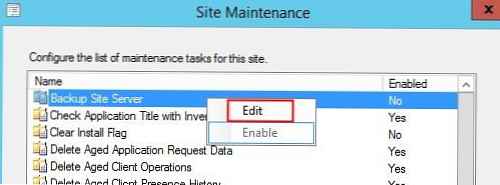
Če želite nalogo aktivirati, omogočite možnost Omogoči to naloga. S pritiskom na gumb Set Poti Določite lahko imenik (lokalni ali omrežni v obliki UNC), v katerega bodo shranjene varnostne kopije SCCM. Tu lahko določite razpored rezervnih kopij. Da sistem shrani podroben dnevnik opravil varnostnih kopij, omogočite možnost Omogoči opozorila za varnostno kopijo naloga neuspehi. 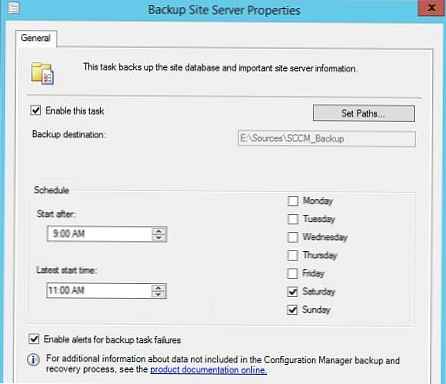
Tako smo postavili varnostno nalogo, ki se bo izvajala samodejno po izbranem urniku.
Poskusimo ročno zagnati varnostno nalogo SCCM 2012 R2 (to bo morda potrebno v primeru, ko morate strežnik takoj varnostno kopirati).
Za izvajanje varnostne skripte je odgovorna posebna služba. SMS_SITE_BACKUP (zažene izvršljivo datoteko C: \ programske datoteke \ Microsoft Configuration Manager \ bin \ x64 \ smsbkup.exe), Če želite nemudoma zagnati varnostno kopijo, preprosto zaženite to storitev s konzolo storitve.msc.
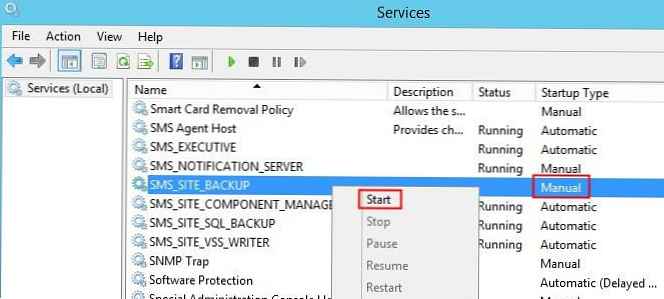
Podroben seznam varnostnih kopij najdete v dnevniku Smsbkup.log (privzeto se nahaja v imeniku C: \ Program Files \ Microsoft Configuration Manager \ Logs dnevniki).
Posnetek zaslona dnevnika prikazuje dogodke za zagon varnostne kopije (zagnana storitev SMS_SITE_BACKUP) in njegovo uspešno zaključek. Po ustvarjanju varnostne kopije se storitev SMS_SITE_BACKUP samodejno ustavi. 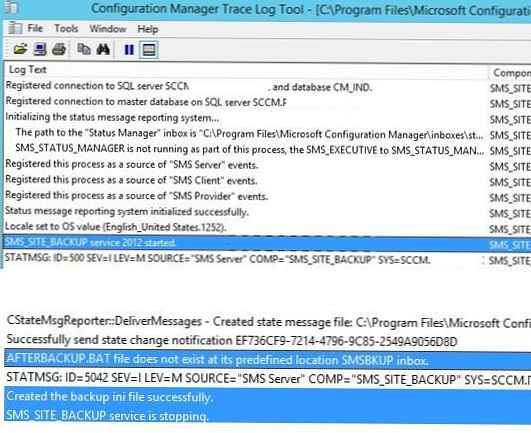
Če odpremo rezervno mapo, bomo v njej videli dve mapi:
- Sitedbserver - Ta imenik vsebuje bazo podatkov SQL strežnika SCCM - CM_codesite.mdf in datoteko dnevnika transakcij CM_codesite_log.ldf
- SiteServer - vsebuje številne glavne imenike SCCM (Prejeto, dnevniki, podatki), glavno konfiguracijsko datoteko za spletno mesto Sitectrl.ct0, podružnice registra SMS in NAL)
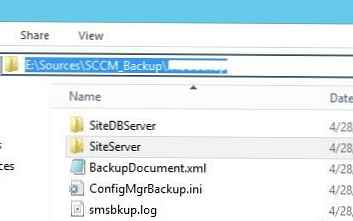
Če morate po zaključku dela vgrajenega postopka varnostne kopije SCCM izvesti določena dejanja, kot so arhiviranje, premikanje varnostnega kopiranja imenika itd., Morate v paketno datoteko dodati ustrezna navodila. Backback.netopir.
Datoteko AfterBackup.bat s skriptom za varnostno kopiranje je treba ustvariti v imeniku SMS \ inboxes \ smsbkup.box. V njem lahko kombinirate klic drugih skript cmd, vbs in powershell. Ko se pojavi datoteka AfterBackup.bat, bo ConfigMgr takoj po koncu varnostne kopije prenesel nadaljnji nadzor nad tem skriptom.
Namig. Vsakič, ko zaženete varnostno kopijo SCCM, se datoteke s prejšnjo varnostno kopijo prepišejo. Če morate imeti pri roki varnostno kopijo SCCM za različne datume, morate poskrbeti za samodejno kopiranje / arhiviranje (na primer z uporabo skripte AfterBackup.bat) imenika varnostnih kopij.










